Jak opravit chybový kód 0x80004005

Kód chyby 0x80004005 je typ neznámé chyby systému Windows, jejíž příčina souvisí s řadou různých problémů.
Pro každého je význam Ghostingu pevného disku jiný. Pro některé je to prohlížení pevného disku v Průzkumníku souborů, který neexistuje. To znamená, že i když disk není připojen, stále se zobrazuje pod oddíly. Zatímco pro někoho to znamená zálohu pevného disku nebo vytvoření bitové kopie pro bezpečnost dat. Kde je vhodnější to druhé, to první není nepravdivé, každý uživatel věcem rozumí. Abychom našim čtenářům pomohli pochopit přesný význam ghostingu v tomto příspěvku, naučíme se, co je to ghosting pevného disku a jak to lze provést.
Co je to Ghosting Hard Disk?
Ghosting pevného disku znamená vytvoření zálohy veškerého obsahu, včetně aplikací, nastavení, systémových konfigurací a dalších, na server nebo jiný pevný disk.
Ghosting má za cíl umožnit rychlou obnovu systému a dat . Jednoduše řečeno, vytváří kopii systémových souborů a dat v nich uložených.
Potřeba ghostingu pevného disku
Existuje několik důvodů, kvůli kterým může systém selhat. Zůstat chráněni a nepřijít o žádná důležitá data na pevných discích je dobrý nápad. Zde je návod, jak to udělat.
Jak vytvořit duch pevného disku ve Windows 10
Seznam obsahu
Ke ztrátě dat může dojít v důsledku virového útoku, selhání softwaru a hardwaru, poškozených systémových souborů, přírodní katastrofy a dalších nevyhnutelných důvodů. Když k tomu dojde, musíte přeinstalovat operační systém a použít nástroj pro obnovu, abyste získali zpět ztracená data . To nás zanechává v nejistotě, kolik dat budeme schopni obnovit. V takových případech, pokud jsme vytvořili obraz ducha Windows 10, bude obnovení systému Windows 10 a obnovení všech ztracených dat snadné.
S tím je potřeba Ghosting obrazu na pevném disku jasná, ale otázka, jak Ghostovat obraz Windows 10, zůstává.
Takže bez dalšího zdržování je zde nejlepší a nejúčinnější řešení pro Windows 10 ghosting a je známé jako EaseUS Todo Backup .
Jak EaseUS Todo Backup pomáhá?
Tento profesionální a výkonný nástroj pro zálohování Windows 10 pomáhá vytvořit duchy pevných disků Windows 10 na bitové kopii nebo jej můžete použít ke klonování systémového disku Windows 10. Pomocí souboru s bitovou kopií Windows 10 můžete obnovit disk/oddíl. To pomáhá obnovit data ztracená v důsledku selhání pevného disku nebo z jakéhokoli jiného důvodu. Zde je návod k použití.
Jak používat EaseUS Todo Backup k ghost Windows 10?
Pomocí EaseUS Todo Backup a podle těchto podrobných pokynů můžete snadno vytvořit duchy systému Windows 10.
Krok 1. Stáhněte a nainstalujte EaseUS Todo Backup
Krok 2 . Spusťte software EaseUS Todo Backup a vyberte možnosti podle požadavků. Pokud chcete zobrazit duch operačního systému, vyberte „OS“.
Krok 3. Vyberte soubory, systém, aplikace nebo diskový oddíl, který chcete zálohovat.
Krok 4. Poté vyberte cíl pro uložení zálohy.
Krok 5. Chcete-li zahájit proces, klikněte na Pokračovat a počkejte na dokončení procesu.
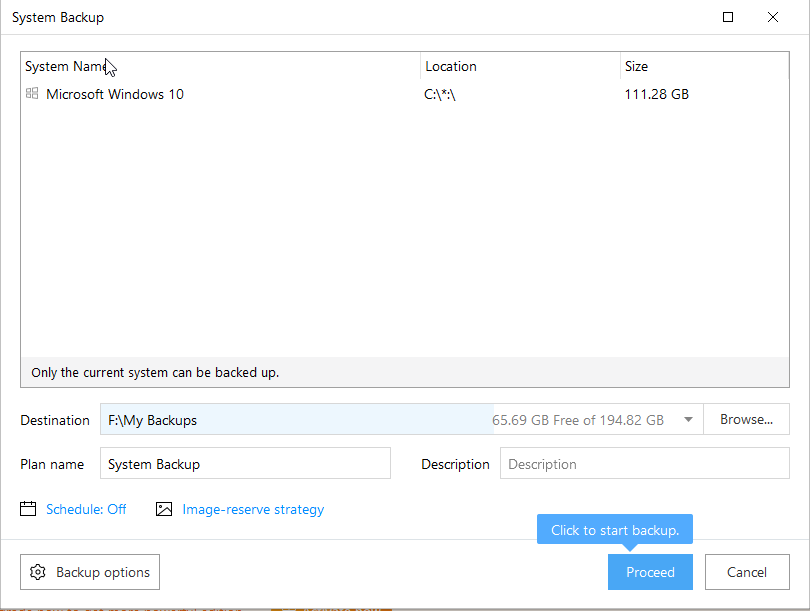
Po dokončení budete mít vytvořený obraz ducha Windows 10, který můžete použít k obnovení souborů a operačního systému. EaseUS Todo Backup je vynikající a spolehlivé řešení zálohování a obnovy dat. S pomocí výukových programů, snadno použitelného rozhraní během několika minut a několika kliknutí, aniž byste potřebovali pomoc od technika, můžete zálohovat systémové soubory, aplikace, data a cokoli, co chcete.
Proč důvěřovat EaseUS Todo Backup a ghost pro pevný disk Windows 10?
Jistě, protože se o softwaru hodně mluví, neměli byste mu věřit. Před svěřením byste měli vědět, čeho je schopen, ne?
EaseUS Todo Backup as the infers je řešení zálohování jedním kliknutím, které pomáhá obnovit systémové soubory a další zálohovaná data. S jeho pomocí můžete rychle získat data ztracená v důsledku selhání hardwaru, selhání systému nebo z jakéhokoli jiného důvodu. Kromě toho také umožňuje zálohování a obnovu disku, oddílu, souborů nebo složek po napadení viry, nestabilním stahování softwaru, selhání pevného disku atd.
Dodává se také s funkcí přírůstkového zálohování, kterou můžete použít později po první záloze.
Poznámka: Rozdílová záloha a přírůstková záloha zálohují pouze změněné soubory.
Často kladené otázky
Q1. Jak vytvořím falešnou kopii svého pevného disku?
Poznámka: Před zálohováním dat se ujistěte, že je cílový disk prázdný a má dostatek místa pro uložení zálohy dat nebo zálohy obrazu.
Krok 1. Stáhněte, nainstalujte EaseUS Todo Backup. Dále, pokud zálohujete data na externí disk, připojte jej k PC/notebooku.
Krok 2 . Spusťte EaseUS Todo Backup na svém PC a na domovské obrazovce vyberte požadovanou možnost.
Krok 3. Vyberte disk nebo oddíl, na který chcete zálohovat data. Poté vyberte externí úložné zařízení jako cílový disk. Ujistěte se, že má dostatek úložného prostoru.
Krok 4. Kliknutím na „ Pokračovat “ zahájíte proces zálohování.
Po dokončení odpojte externí úložné zařízení a zkontrolujte zálohovaná data.
Q2. Jaký je nejlepší způsob klonování pevného disku?
Nejlepší způsob, jak naklonovat pevný disk, je použít důvěryhodný a spolehlivý nástroj pro zálohování, jako je EaseUS Todo Backup.
Q3. Jak se vám duch počítače?
Chcete-li vytvořit duchy operačního systému, nainstalujte software pro vytváření duchů, jako je EaseUS Todo Backup. Vyberte operaci, kterou chcete provést, a spusťte proces. Než začnete, ujistěte se, že disk, který používáte, má dostatek úložného prostoru a funguje perfektně.
Kód chyby 0x80004005 je typ neznámé chyby systému Windows, jejíž příčina souvisí s řadou různých problémů.
Pokud hledáte způsob, jak skrýt soubory ve Windows 11 bez softwaru, postupujte podle níže uvedených pokynů.
Pokud na hlavním panelu nemůžete najít ikonu Bluetooth, postupujte podle následujících kroků, abyste zobrazili chybějící ikonu Bluetooth na hlavním panelu ve Windows 10.
Chyby typu modrá obrazovka, známé také jako modrá obrazovka smrti, se v systému Windows vyskytují již dlouhou dobu. Tyto chyby obsahují důležité informace týkající se náhlého selhání systému.
Hlavní panel systému Windows náhle zmizí a je skrytý za ostatními okny otevřenými na obrazovce. Níže naleznete několik řešení, která vám pomohou opravit chybu, kdy se hlavní panel skrývá při maximalizaci aplikace.
Některé funkce PowerToys fungují tak hladce, že zapomenete, že nebyly vždy součástí Windows.
Instalace VPN pomůže udržet váš počítač s Windows 11 v bezpečí.
Systém Windows používá k ukládání instalačních souborů systému Windows systémovou složku s názvem WinSxS. Tyto soubory však zabírají na systémovém disku hodně místa. Proto byste měli tyto složky a soubory smazat.
Systém Windows nabízí řadu užitečných možností usnadnění přístupu, ideálních pro přizpůsobení rozhraní počítače, zvýšení pohodlí a dokonce i pro ovládání zařízení zcela bez použití rukou.
Návrat domů k drahým datovým roamingovým poplatkům pravděpodobně není to, co chcete. Naštěstí existuje několik praktických způsobů, jak tyto náklady snížit.








